- Office2016の更新プログラムKB4484392をダウンロードする準備ができました。
- この更新プログラムは、MSExcelとPowerPointがクラッシュする原因となる複数の問題にパッチを当てています。
- 訪問 マイクロソフトオフィス すべてのMSOfficeアプリケーションに関連するその他の更新については、ページを参照してください。
- また、私たちをチェックすることができます Excel トラブルシューティングのヒントからUIガイドまで、すべてのセクション。
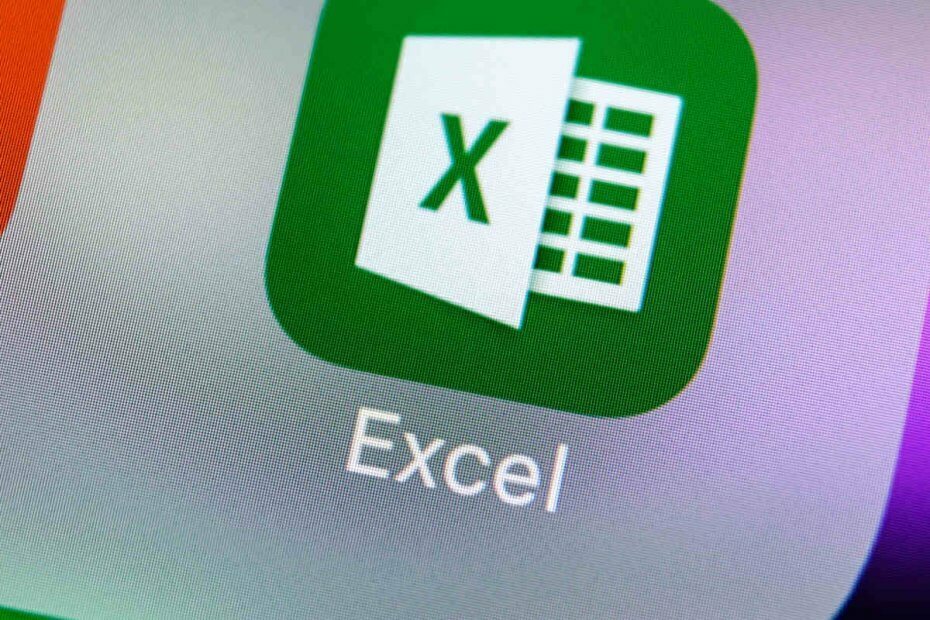
このソフトウェアは、ドライバーの稼働を維持するため、一般的なコンピューターエラーやハードウェア障害からユーザーを保護します。 3つの簡単なステップで今すぐすべてのドライバーをチェックしてください:
- DriverFixをダウンロード (検証済みのダウンロードファイル)。
- クリック スキャン開始 問題のあるすべてのドライバーを見つけます。
- クリック ドライバーの更新 新しいバージョンを入手し、システムの誤動作を回避します。
- DriverFixはによってダウンロードされました 0 今月の読者。
Microsoft Excelは、主に数値データを操作するための主要なスプレッドシートソフトウェアとしての従来の役割を失っていません。 しかし、それを長い間使用している人は、 ウインドウズ10 更新の失敗から印刷や処理のバグまで、あらゆる理由でアプリケーションがクラッシュする可能性があります。
さて、Office 2016のKB4484392を更新すると、Excelの原因となる問題が解決されます クラッシュする. また、Windowsメタファイル(WMF)ファイルを貼り付ける場合のプリンターDPIサポートが追加されます。
Office 2016の更新により、MSExcelのクラッシュなどが解決されます
VSTO修正
KB4484392は、Visual Studio Tools for Office(VSTO)のユーザーに影響を与えたクラッシュの問題に対処します。
マイクロソフト 説明します 次のような問題:
- ApplicationFactoryを呼び出すVSTOアドインがあります。 GetVstoObject。
- ブックに図形を追加し、ブックを.zip形式で保存します。
- 設定によりnoSelectプロパティを追加します 図面xmlファイル内。
- アドインをExcelに読み込んでから、ブックを開きます。
この状況では、Excelがクラッシュします。
WMF貼り付け
アップデートKB4484392には、プリンターの1インチあたりのドット数(DPI)の改善が含まれています。 WMFまたは拡張メタファイル(EMF)を貼り付けるときにDPIを使用して、テキストの間隔を拡張できるようになりました。
追加されたDPIサポートは、デフォルトで有効になっていますが、オプションです。 無効にするには、HKEY_CURRENT_USERSoftwareMicrosoftOffice16.0Commonに移動します。 次に、EnableMetafileReferenceDeviceレジストリキーに0を割り当てます。
EMFグラフィックを含むVisioファイル
Visioファイルに収まるようにEMFグラフィックをトリミングすると、印刷がぼやけてしまいます。 この問題は、Office2016が受け取ったばかりの更新プログラムではなくなりました。 ただし、修正は無効にできるという意味でオプションです。
トリミングされたEMF形状
バグがあると、コピーして貼り付けたEMF形状の側面、下部、または上部がトリミングされます。
PowerPoint2016の問題
書式設定されたテキストをMSExcelからPowerPointにコピーすると、書式設定が失われます。 このバグはもうありません。
また、PowerPoint2016がクラッシュする原因となった問題も修正されました。 この問題は、Segmented Process SmartArtを使用しているときに、ユーザーがバックスペースを複数回押してノードを削除した場合に発生しました。
共有したいMSExcelまたはPowerPointのエクスペリエンスはありますか? 以下のコメントセクションに、推奨事項や質問を残してください。
![Excel をデフォルト設定にリセットする方法 [最も簡単な方法]](/f/1610ba2410ab641c1ca270238e4cd773.png?width=300&height=460)

